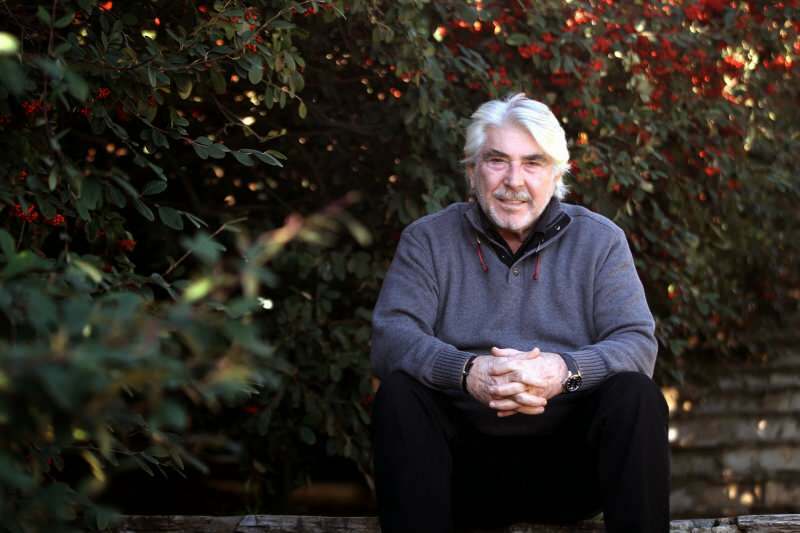Τρόπος δημιουργίας, αποθήκευσης, επεξεργασίας και χρήσης προτύπων Gmail
Gmail Google Ήρωας / / July 05, 2021

Τελευταία ενημέρωση στις

Εξοικονομήστε χρόνο κατά τη σύνθεση των ίδιων μηνυμάτων email χρησιμοποιώντας πρότυπα Gmail. Μπορείτε εύκολα να αποθηκεύσετε, να επεξεργαστείτε και να επαναχρησιμοποιήσετε πρότυπα.
Εάν βρίσκεστε τακτικά στο ίδιο βασικό μήνυμα ηλεκτρονικού ταχυδρομείου, γιατί να μην το κάνετε πρότυπο; Το Gmail προσφέρει μια εύχρηστη λειτουργία για τη δημιουργία προτύπων που μπορείτε να αποθηκεύσετε. Στη συνέχεια, για να το χρησιμοποιήσετε, απλώς ανοίξτε το, κάντε τις προσαρμογές που χρειάζεστε και στείλτε το στο δρόμο του. Αυτό μπορεί να σας εξοικονομήσει πολύ χρόνο!
Πώς να ενεργοποιήσετε τη δυνατότητα προτύπου στο Gmail
Επί του παρόντος, τα πρότυπα είναι διαθέσιμα στο Ιστότοπος Gmail και η δυνατότητα πρέπει να είναι ενεργοποιημένη. Επομένως, μεταβείτε στον λογαριασμό σας στο Gmail, συνδεθείτε και ακολουθήστε αυτά τα βήματα για να ενεργοποιήσετε τα πρότυπα.
- Κάντε κλικ στο μηχανισμός επάνω δεξιά και, στη συνέχεια, κάντε κλικ στο Δείτε όλες τις ρυθμίσεις στην πλευρική γραμμή Γρήγορων ρυθμίσεων.
- Επίλεξε το Προχωρημένος καρτέλα στις ρυθμίσεις σας.
- Στην ενότητα Πρότυπα, κάντε κλικ στο κουμπί για επιτρέπω στα δεξιά.
- Κτύπημα Αποθήκευσε τις αλλαγές στο κάτω μέρος και είστε έτοιμοι.

Πώς να δημιουργήσετε και να αποθηκεύσετε ένα πρότυπο Gmail
Μπορείτε να δημιουργήσετε ένα πρότυπο από το μηδέν ή να αποθηκεύσετε ένα τρέχον μήνυμα email ως πρότυπο. Η διαδικασία είναι η ίδια και για τα δύο.
- Κάντε κλικ Περισσότερες επιλογές (τρεις τελείες) στην κάτω δεξιά γωνία του παραθύρου σύνταξης email.
- Μετακινήστε τον κέρσορα στο Πρότυπα και στην επόμενη επιλογή αναδυόμενων μενού Αποθήκευση προχείρου ως πρότυπο και Αποθήκευση ως νέο πρότυπο.
- Δώστε στο πρότυπό σας ένα όνομα και κάντε κλικ Σώσει.
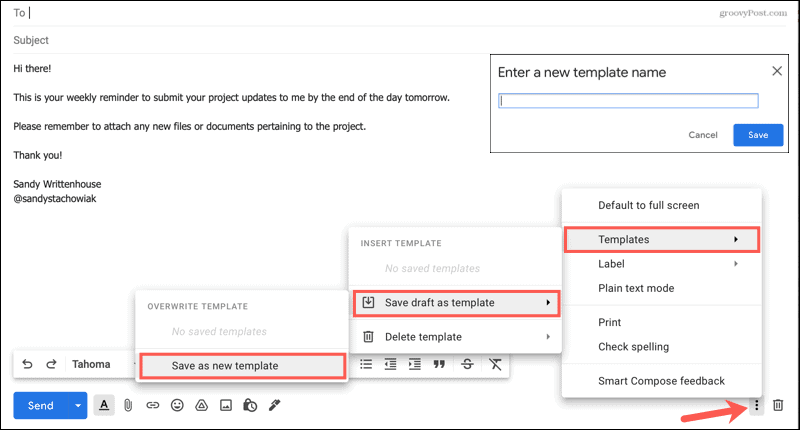
Σημείωση για τις υπογραφές του Gmail
Όταν αποθηκεύετε ένα πρότυπο, προσέξτε το Υπογραφή Gmail. Εάν έχετε το Gmail εισαγάγετε αυτόματα μια υπογραφή και αυτό γίνεται μέρος του προτύπου, θα συμπεριληφθεί όταν χρησιμοποιείτε το πρότυπο. Αυτό μπορεί να προκαλέσει την εμφάνιση της υπογραφής σας δύο φορές.
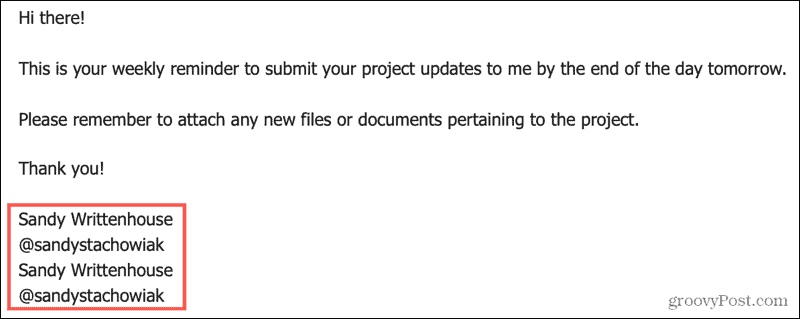
Σε αυτήν την περίπτωση, εξετάστε το ενδεχόμενο να καταργήσετε την υπογραφή σας από το πρότυπο και να αποθηκεύσετε μόνο το κείμενο του μηνύματος.
Πώς να χρησιμοποιήσετε το Πρότυπο Gmail σας
Όταν είστε έτοιμοι να χρησιμοποιήσετε ένα πρότυπο που έχετε αποθηκεύσει, είναι εξαιρετικά απλό.
- Ανοιξε το Συνθέστε ένα email παράθυρο όπως συνήθως γράφετε ένα email.
- Κάντε κλικ Περισσότερες επιλογές κάτω δεξιά.
- Μετακινήστε τον κέρσορα στο Πρότυπα και επιλέξτε ένα αποθηκευμένο πρότυπο από την κορυφή του αναδυόμενου μενού κάτω από το Insert Template.
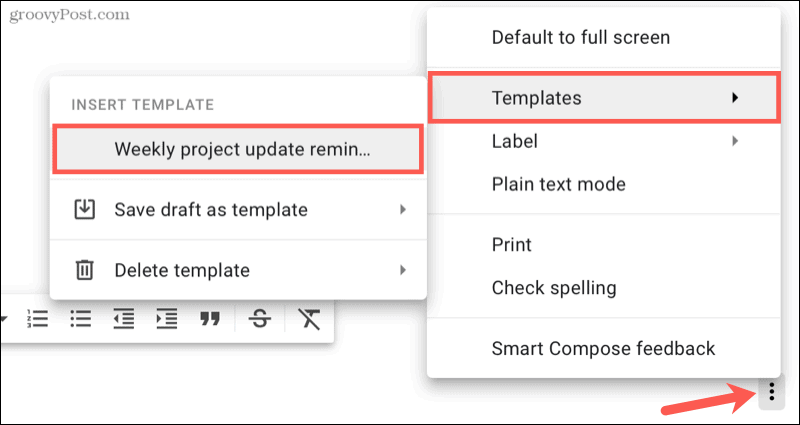
Πώς να επεξεργαστείτε ένα αποθηκευμένο πρότυπο
Μπορείτε να δημιουργήσετε διάφορα πρότυπα για επαναχρησιμοποίηση για διάφορα πράγματα. Αλλά ίσως θέλετε να προσαρμόσετε ένα πρότυπο που δημιουργήσατε και αποθηκεύσατε.
- Ανοιξε το Συνθέστε ένα email παράθυρο και εισαγάγετε το πρότυπο χρησιμοποιώντας τα παραπάνω βήματα.
- Κάντε οποιεσδήποτε αλλαγές θέλετε στο κείμενο του email.
- Κάντε κλικ Περισσότερες επιλογές, μετακινήστε τον κέρσορα στο Πρότυπακαι μετά να Αποθήκευση προχείρου ως πρότυπο.
- Στο τελικό αναδυόμενο μενού, επιλέξτε το αποθηκευμένο πρότυπο στην ενότητα Αντικατάσταση προτύπου στην κορυφή.
- Επιβεβαιώστε ότι θέλετε να διατηρήσετε αυτές τις αλλαγές κάνοντας κλικ Σώσει.
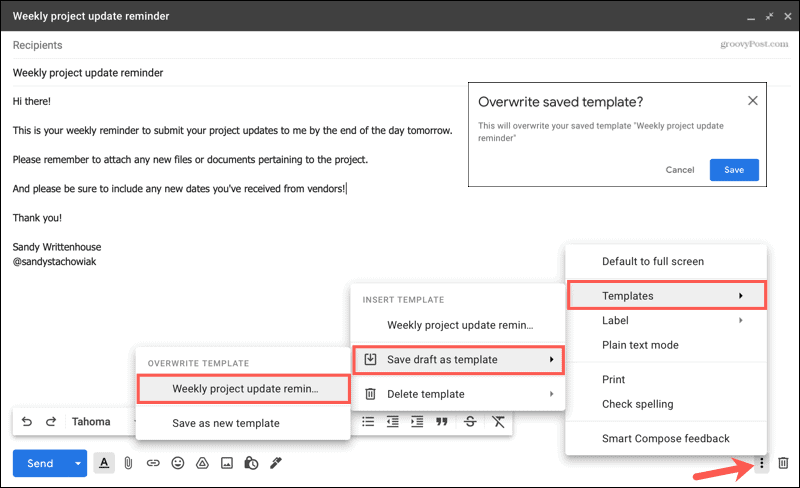
Πώς να διαγράψετε ένα πρότυπο
Εάν δημιουργήσετε και αποθηκεύσετε ένα πρότυπο που σταματάτε να χρησιμοποιείτε κάποια στιγμή, μπορείτε εύκολα να το διαγράψετε.
- Ανοιξε το Συνθέστε ένα email παράθυρο.
- Κάντε κλικ Περισσότερες επιλογές κάτω δεξιά.
- Μετακινήστε τον κέρσορα στο Πρότυπα και μετά Διαγραφή προτύπου στο αναδυόμενο μενού.
- Κάντε κλικ στο όνομα του προτύπου που θέλετε να καταργήσετε.
- Επιβεβαιώστε κάνοντας κλικ Διαγράφω.
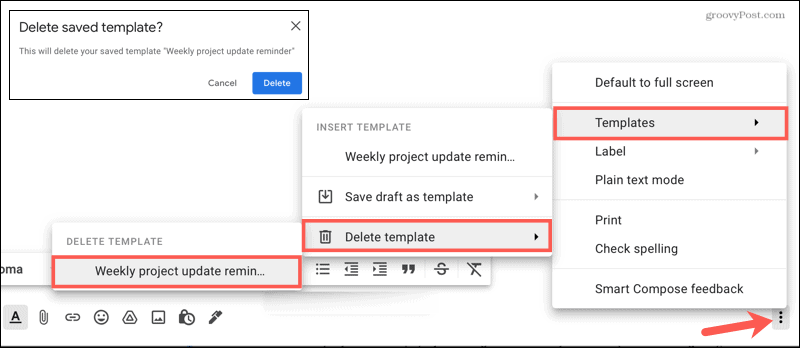
Εξοικονομήστε χρόνο με πρότυπα Gmail
Κάθε φορά που μπορείτε να χρησιμοποιήσετε ένα πρότυπο αντί να δημιουργήσετε κάτι από έναν κενό καμβά, είναι μια τεράστια εξοικονόμηση χρόνου. Επιπλέον, έχετε όλα τα λόγια τέλεια και με συνέπεια κάθε φορά.
Για περισσότερα, ρίξτε μια ματιά στο πώς να το κάνετε δημιουργήστε ένα πρότυπο στις Παρουσιάσεις Google και πώς να δημιουργία προτύπων για προγράμματα του Microsoft Office πολύ!
Πώς να εκκαθαρίσετε το Google Chrome Cache, Cookies και Ιστορικό περιήγησης
Το Chrome κάνει εξαιρετική δουλειά για την αποθήκευση του ιστορικού περιήγησης, της προσωρινής μνήμης και των cookie για τη βελτιστοποίηση της απόδοσης του προγράμματος περιήγησής σας στο διαδίκτυο. Είναι πώς να ...
Αντιστοίχιση τιμών εντός καταστήματος: Πώς να λάβετε τιμές στο Διαδίκτυο ενώ ψωνίζετε στο κατάστημα
Η αγορά στο κατάστημα δεν σημαίνει ότι πρέπει να πληρώσετε υψηλότερες τιμές. Χάρη στις εγγυήσεις που ταιριάζουν με τις τιμές, μπορείτε να λάβετε εκπτώσεις στο διαδίκτυο ενώ ψωνίζετε σε ...
Πώς να δώσετε συνδρομή Disney Plus με ψηφιακή δωροκάρτα
Εάν απολαμβάνετε το Disney Plus και θέλετε να το μοιραστείτε με άλλους, δείτε πώς μπορείτε να αγοράσετε μια συνδρομή Disney + Gift για ...
Ο οδηγός σας για κοινή χρήση εγγράφων στα Έγγραφα Google, τα φύλλα και τις διαφάνειες
Μπορείτε εύκολα να συνεργαστείτε με τις εφαρμογές που βασίζονται στον Ιστό της Google. Αυτός είναι ο οδηγός σας για κοινή χρήση στα Έγγραφα Google, τα Φύλλα και τις Παρουσιάσεις με τα δικαιώματα ...